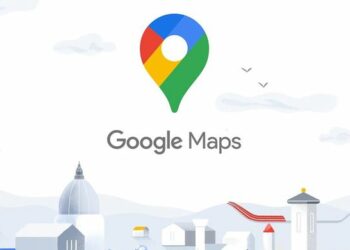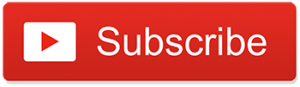Ketika merilis sistem operasi Mojave pada tahun 2015, Apple memperkenalkan perekam layar bawaan untuk MacOS. Fitur ini disebut dengan Screenshot.
Screenshot merupakan aplikasi yang sangat mudah digunakan. Mulai dari perekaman video dan suara pada kegiatan yang sedang berlangsung di layar laptop. Jika kamu memiliki MacOS Mojave atau sistem operasi yang lebih baru, kamu bisa mengakses fitur ini.
Apabila kamu memiliki MacBook versi lama atau belum meng-update sistem operasi terbaru, jangan khawatir – karena kamu tetap bisa merekam layar dengan cara yang juga mudah menggunakan QuickTime. Simak pemaparan berikut.
Merekam layar dengan aplikasi Screenshot
Jika kamu menggunakan Mojave, Catalina, atau MacOS terbaru, membuka aplikasi Screenshot sangatlah mudah.
- Tekan command (⌘)+shift+5 pada keyboard secara bersamaan. Aplikasi Screenshot akan terbuka seketika dan control bar Screenshot akan terlihat. Selanjutnya kamu akan disuguhkan opsi untuk memotret layar atau merekam video. Opsi merekam video sendiri terdapat pada bagian tengah control bar dengan ikon lingkaran pada logo.
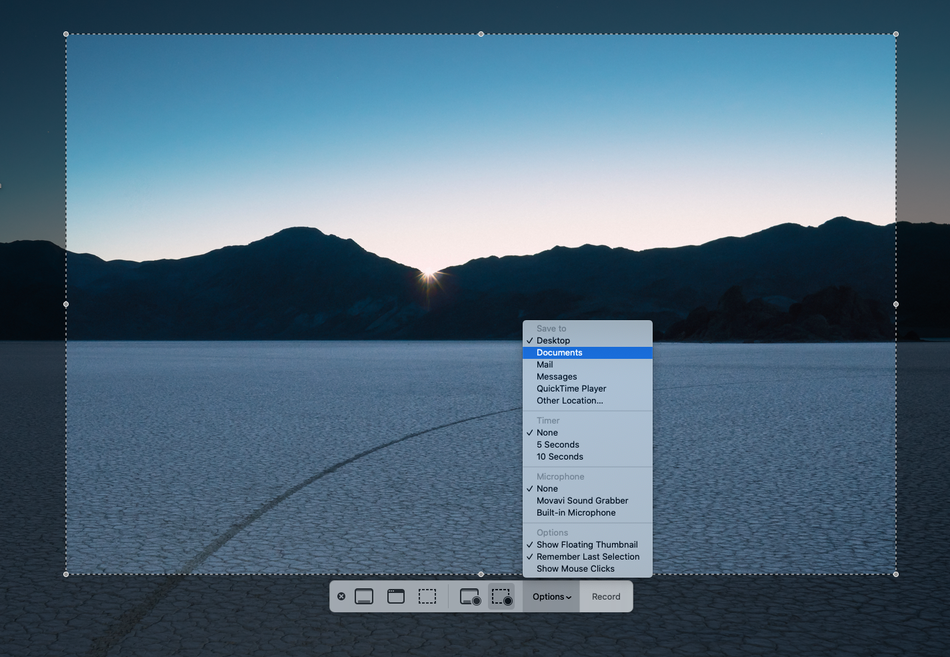
- Pilihlah perekam video sesuai kebutuhanmu, entah itu “Record Entire Screen” (rekam keseluruhan layar) atau “Record Selected Portion” (rekam layar sebagian). Jika kamu memilih opsi rekam layar sebagian, sebuah kotak akan muncul sehingga kamu dapat menyeret dan mengubah ukuran jendela perekam.
- Klik “Options” untuk melihat preferensi lain yang bisa kamu ubah, seperti tempat lokasi penyimpanan hasil file, penghitung waktu mundur, microphone yang akan digunakan, dan lainnya.
- Ketika telah menetapkan opsi yang dipilih, saatnya untuk mulai merekam. Klik tipe perekam yang akan digunakan. Atau jika kamu akan merekam keseluruhan layar, kamu bisa dengan mudah klik dimanapun pada layar untuk memulai rekaman. Selain itu, kalau kamu memilih menggunakan timer, kamu akan melihat waktu yang berjalan mundur untuk memulai rekaman.
- Untuk menghentikan rekaman layar, klik tombol kotak kecil di sudut layar atau kamu juga bisa klik command (⌘), control (⌃), dan esc secara bersamaan.
- Cara yang terakhir yaitu dengan mengklik command (⌘), shift, dan 5, Screenshot control bar akan muncul dengan tombol “stop” yang bisa kamu klik. Cara lain juga bisa dilakukan kalau kamu mempunya Touch Bar, kamu akan melihat tombol stopdibagian atas kiri.
- Setelah itu kamu juga dapat memotong rekamanmu dengan cara buka video rekaman, lalu klik ikon “trim” yang terdapat pada bagian atas sebelah kanan. Selanjutnya editing bar akan muncul, lalu kamu bisa memilih bagian mana yang akan kamu simpan, dan klik “Done”.
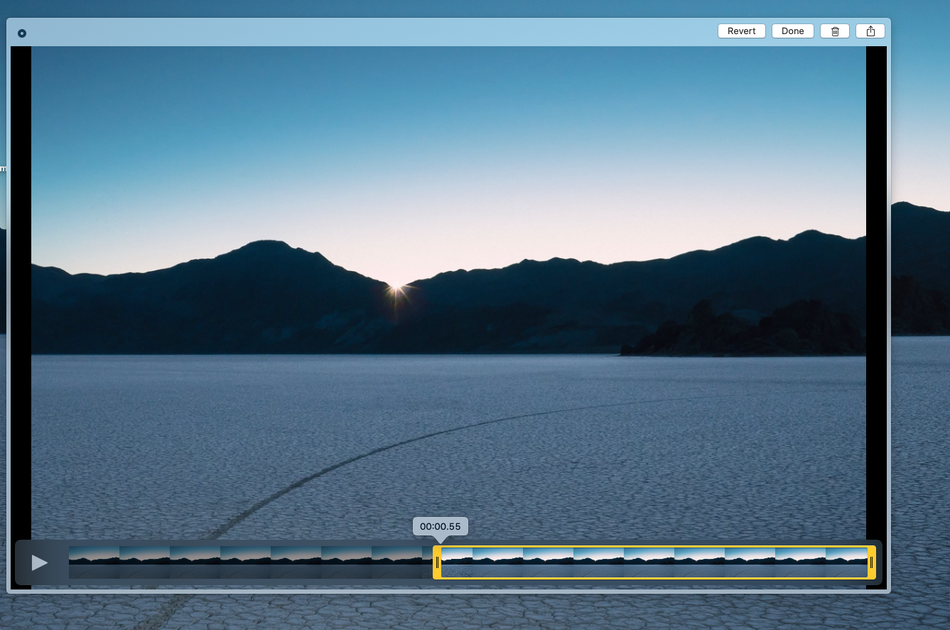
- Kamu juga bisa mengklik “Revert” jika ingin membatalkan pemotongan.
Merekam layar dengan aplikasi QuickTime
Kamu juga bisa menggunakan QuickTime Player untuk merekam layar jika kamu hanya memiliki MacOS terdahulu. Begini cara menggunakannya.
- Buka aplikasi QuickTime, lalu pada menu bar di bagian atas klik “File”. Kamu juga bisa langsung klik ikon QuickTime jika aplikasi tersebut ada pada Dock-mu. Pilih “New Screen Recording”.
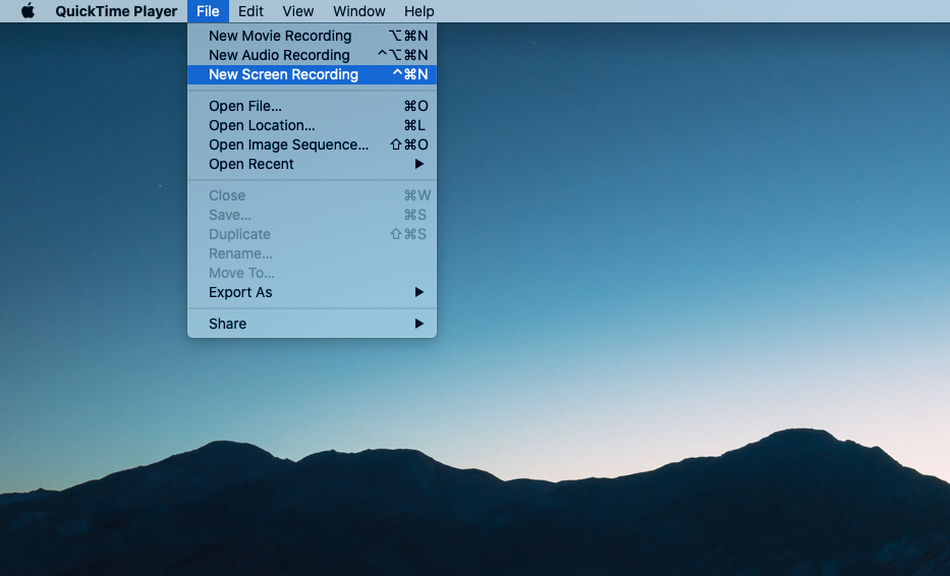
- Tampilan “Screen Recording” akan muncul. Disamping tombol merah, kamu akan melihat panah ke bawah yang jika diklik berisi menu pilihan untuk memilih microphone mana yang akan digunakan. Untuk penyimpanan hasil rekaman, kamu dapat memilihnya nanti.
- Untuk merekam bagian tertentu layar, geser kursor dan bentuk ukuran sesuai keinginan lalu tempatkan pada bagian layar yang akan di rekam. Untuk merekam layar secara keseluruhan, klik di mana pun pada layar.
- Selanjutnya, klik tombol “Start Recording” pada tengah jendela untuk memulai rekaman.
- Untuk memberhentikan rekaman, klik tombol stop pada menu bar, atau kamu juga bisa menekan tombol command (⌘), control (⌃), dan esc secara bersamaan.
- Ketika kamu memberhentikan rekaman, QuickTime akan otomatis membuka video hasil rekamanmu tadi. Klik “File” pada menu bar untuk menyimpan video pada folder tertentu. Rekaman layar akan tersimpan sebagai format MOV. (Di beberapa MacOS tertentu, kamu dapat memotong atau merotasi video lamgsung pada aplikasi QuickTime tersebut).
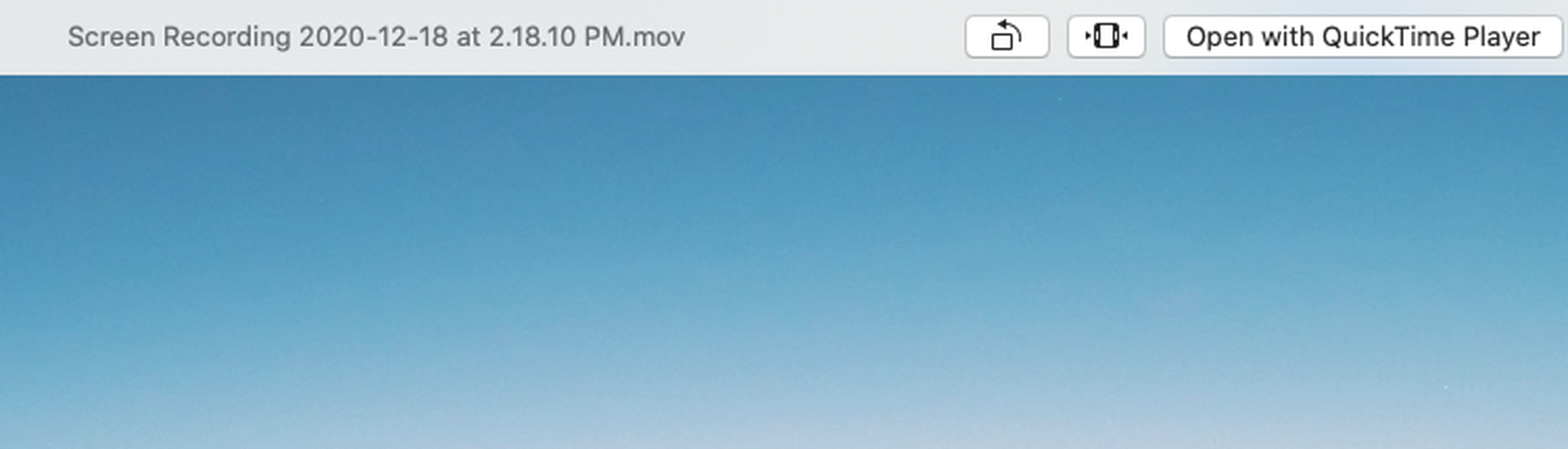
- Buka video rekaman pada lokasi penyimpanan yang telah ditentukan sebelumnya, lalu klik “File”. Tekan spacebar untuk membuka jendela preview untuk merotasi dan memotong video menggunakan ikon di menu kanan atas.
- Selanjutnya untuk menyimpan, hanya perlu menutup jendelanya saja.
Bagaimana, mudah, bukan? Selamat mencoba, ya!